怎样用PS精修合成暗黑女巫发布时间:暂无
1、打开【人物素材】使用【选框工具】框选眼睛【CTRL+J】复制一层,【CTRl+T】水平翻转,【降低不透明度】。

2、添加【图层蒙版】进行调整,然后【复制一层人物】【CTRL+E合并图层】并使用【仿制图章工具】进行修图(眼睛)。
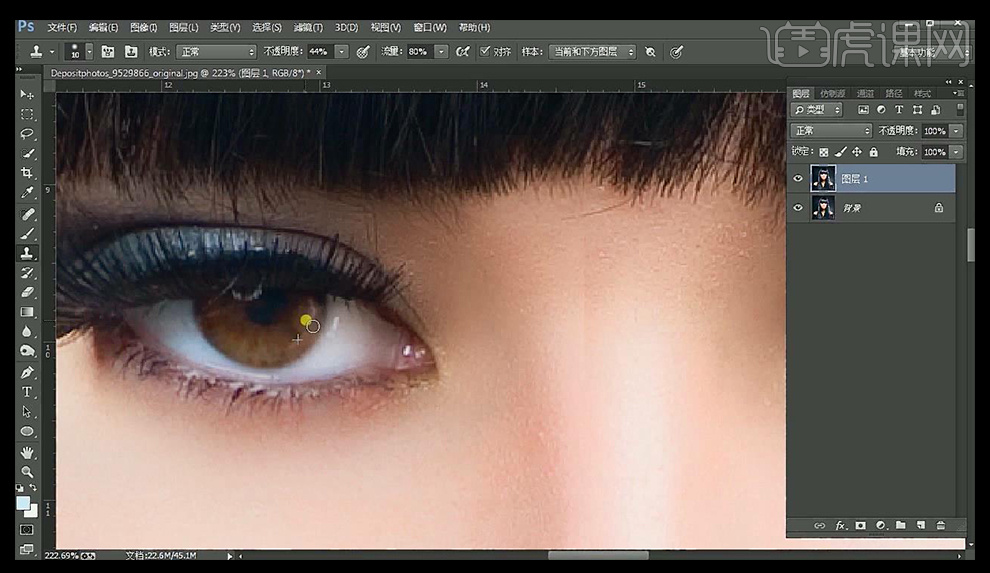
3、使用调整【眼睛的方法】对【面部/嘴唇】进行同样的操作。
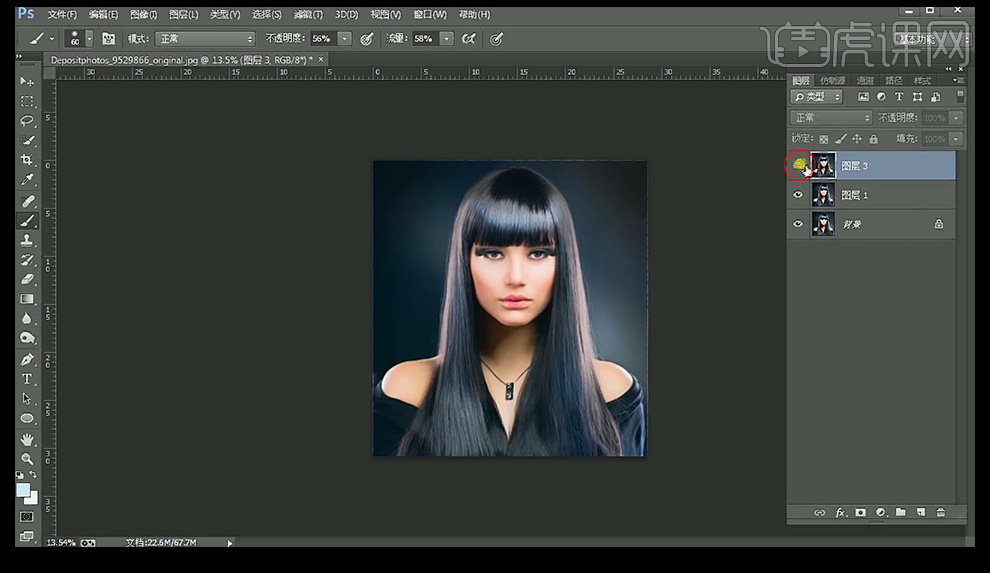
4、使用【钢笔工具】进行抠图,【复制选区】【隐藏原图层】调整【画布大小】。

5、对【肩膀】进行上述操作,置入【背景素材】调整大小,添加【高斯模糊】。
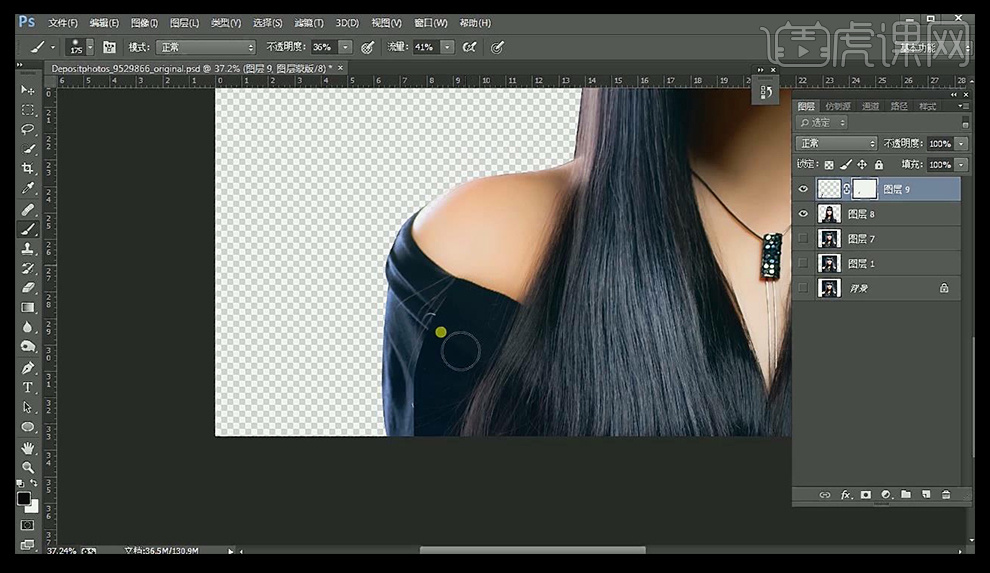
6、【栅格化图层】框选【背景图层】调整【羽化数值】,【CTRL+SHIFT+I】调整亮度对比度。
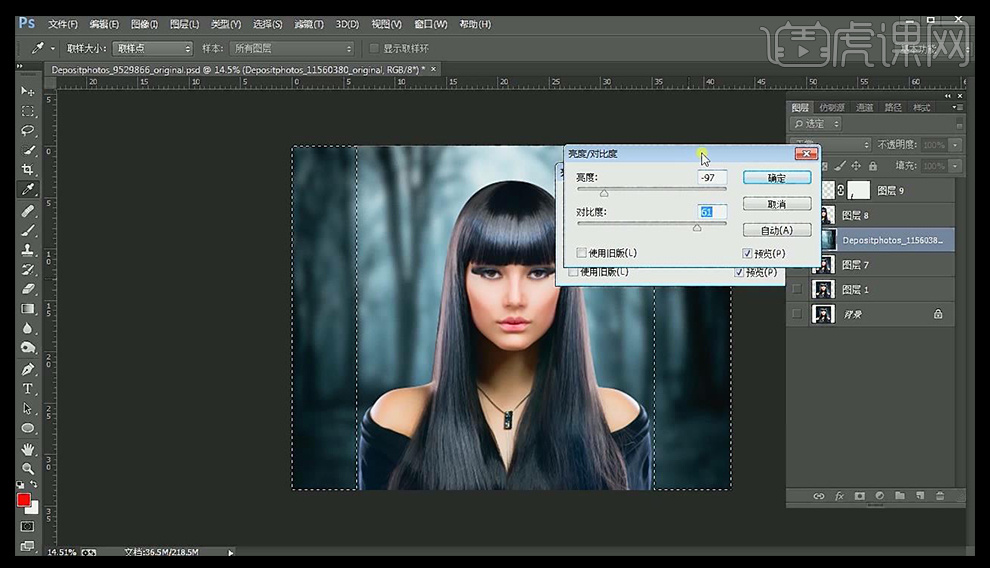
7、执行同理操作,然后调整【自然饱和度】。
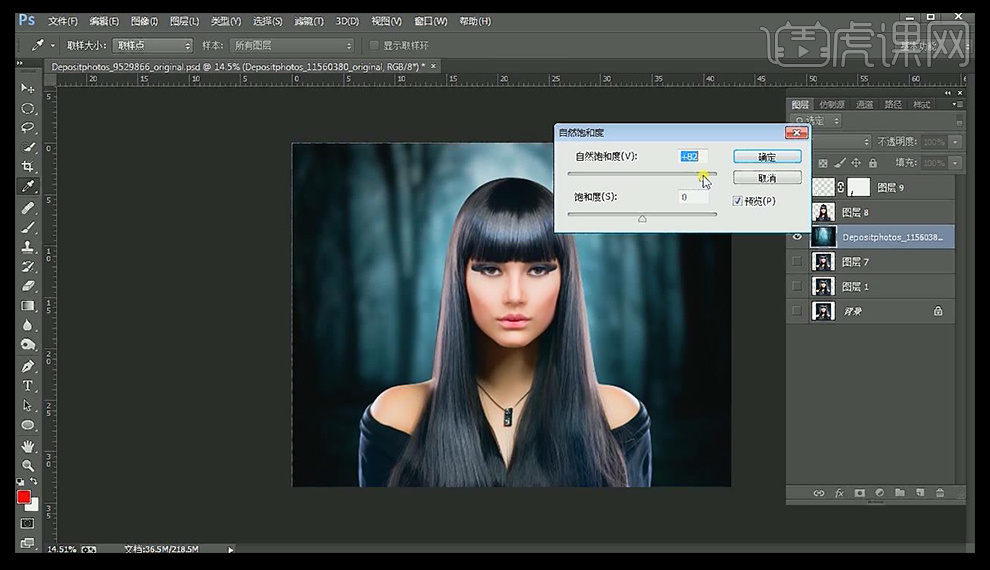
8、使用【裁剪工具】调整画布大小,【合并图层】,使用【套索工具】选中头发亮部【羽化】调整【亮度对比度】。
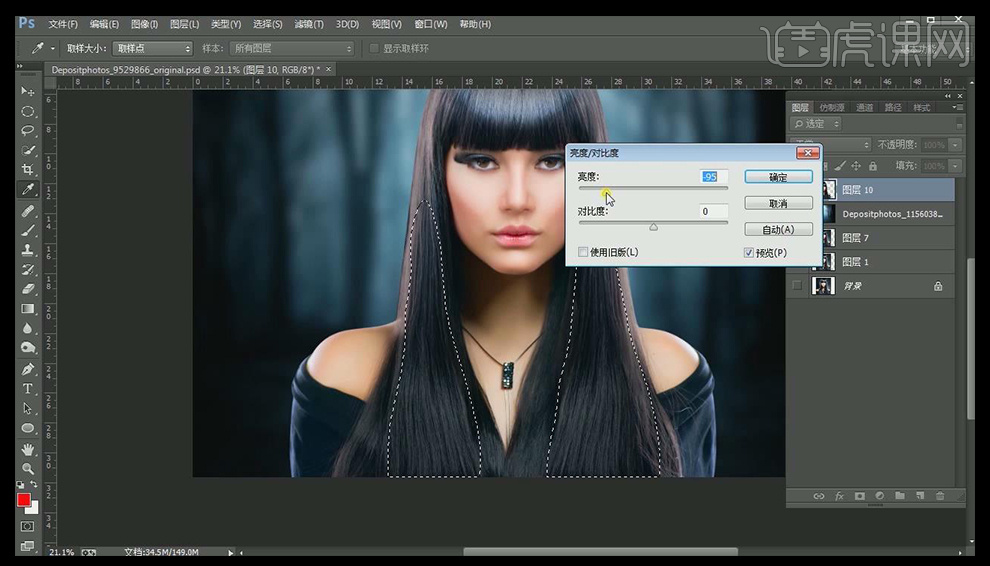
9、使用【修复画笔】去掉多余部分,并使用上述方法调整头发细节,然后【合并图层】。
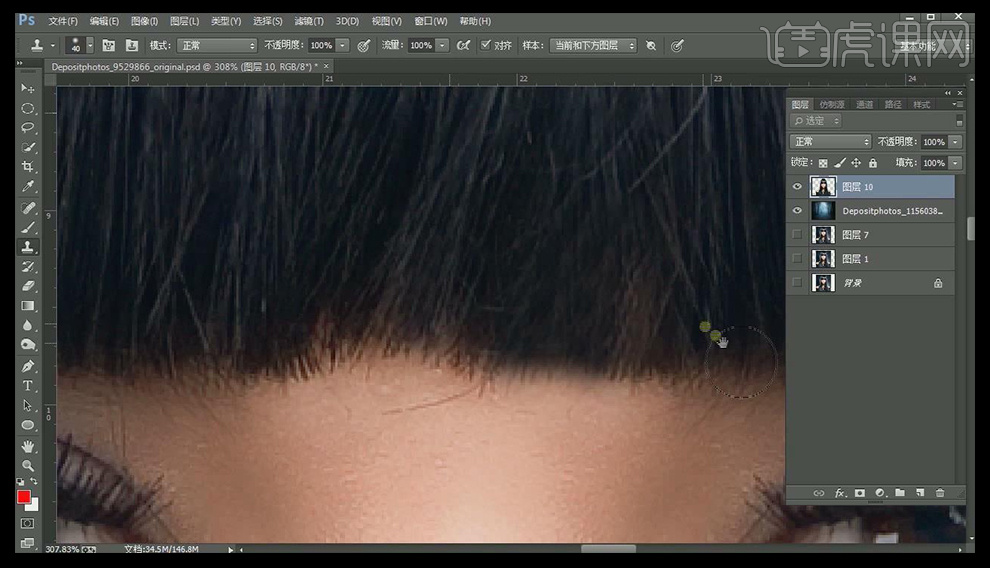
10、选中人物【下半部分】执行【液化】。

11、选中【两侧头发】【CTRL+M调整曲线参数】。

12、置入【黑色翅膀】结合【CTRL+J/T】调整大小和图层顺序然后【合并图层】。

13、 使用套索【工具】选中【翅膀中间部分】调整【羽化参数+亮度对比度】。
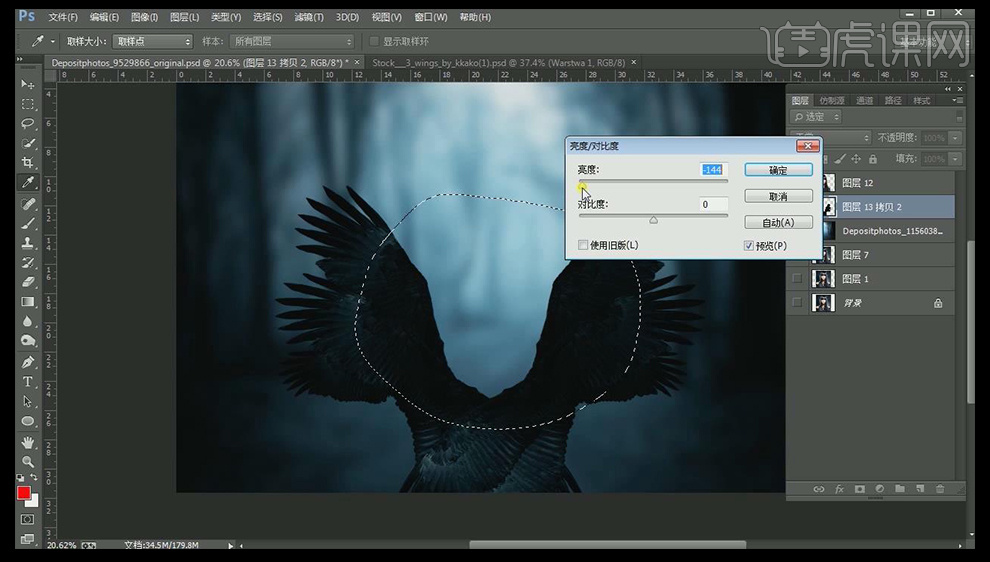
14、选中翅膀【两端】调整【羽化+曲线/(亮度对比度/色阶)】。
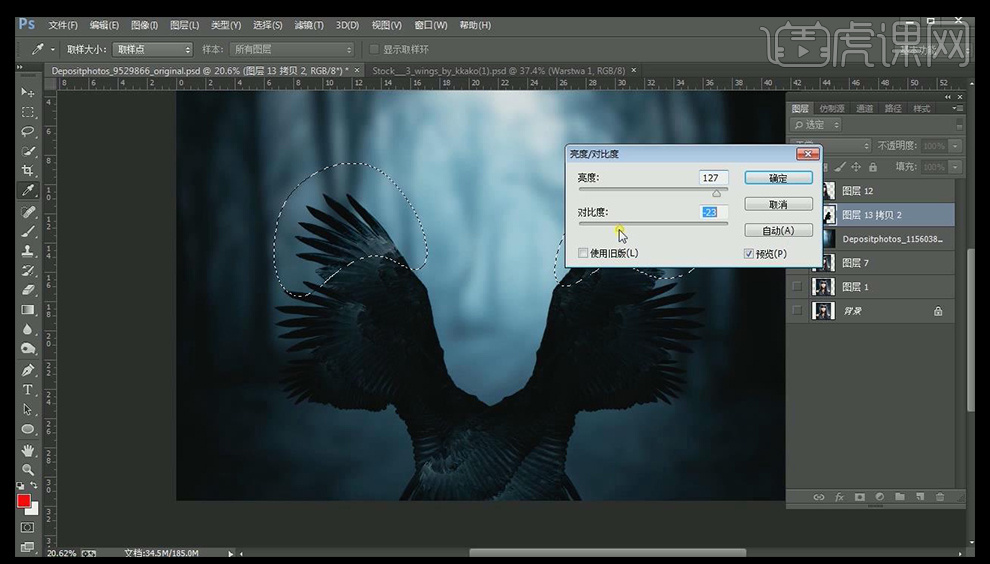
15、使用【仿制图章工具】调整翅膀的细节。

16、使用综上所述的方法调整剩余部分。
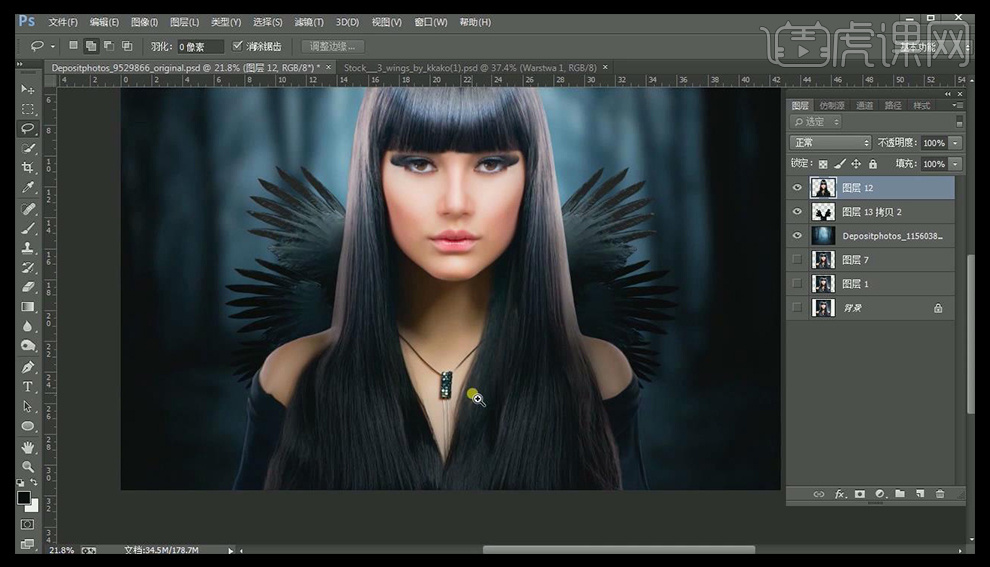
17、【CTRL+T】调整翅膀的大小,在该图层上方【新建图层】使用画笔在翅膀上绘制环境光。
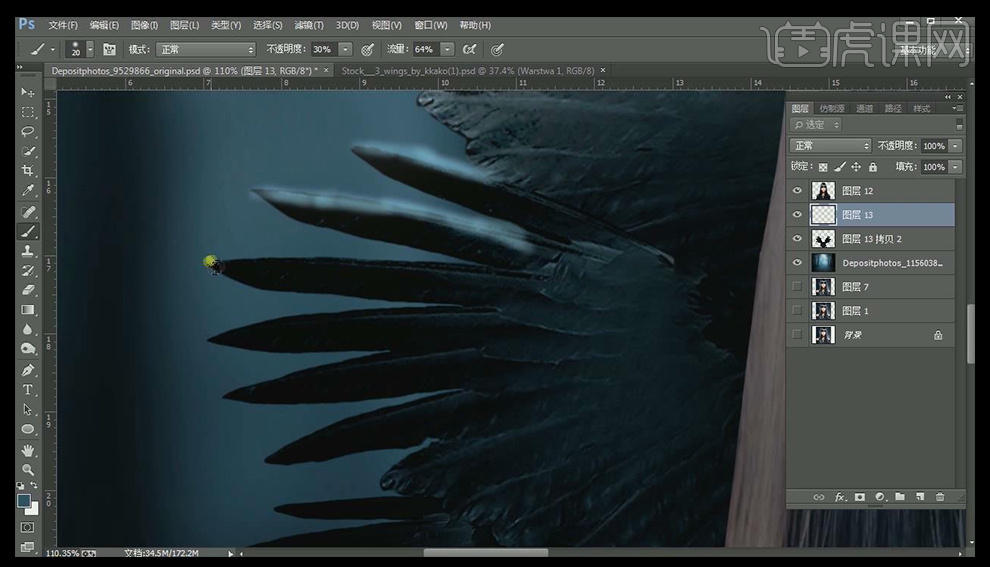
18、使用同上方法绘制头发,给嘴唇使用画笔填满黑色,【混合模式改为叠加】。
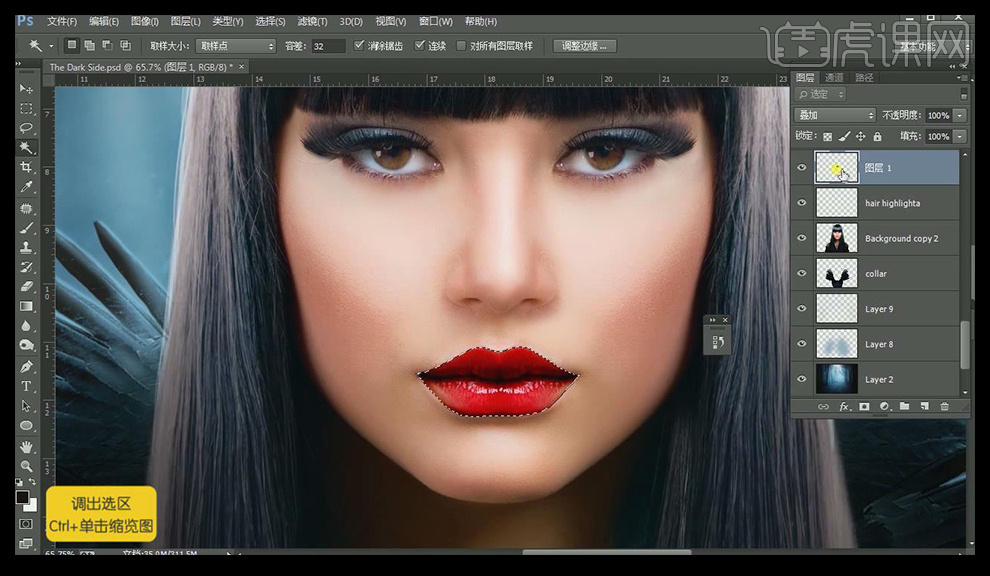
19、使用【魔术棒】选中嘴唇,【右键-拷贝到图层】执行【去色】【混合模式改为柔光】调整【亮度对比度】。
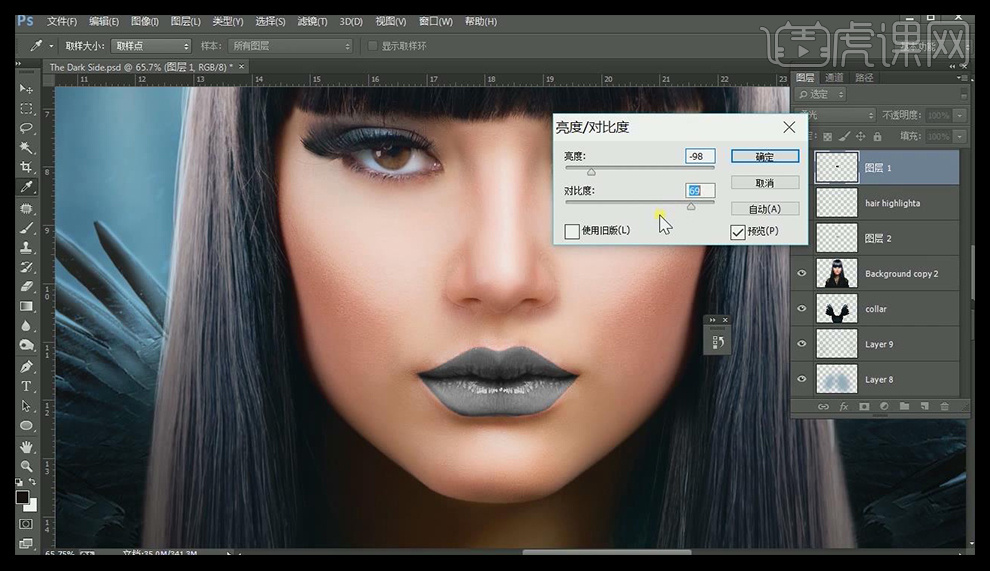
20、【新建图层】使用【暗蓝色画笔】绘制【眼影/眼线】【混合模式分别改为饱和度/柔光】。
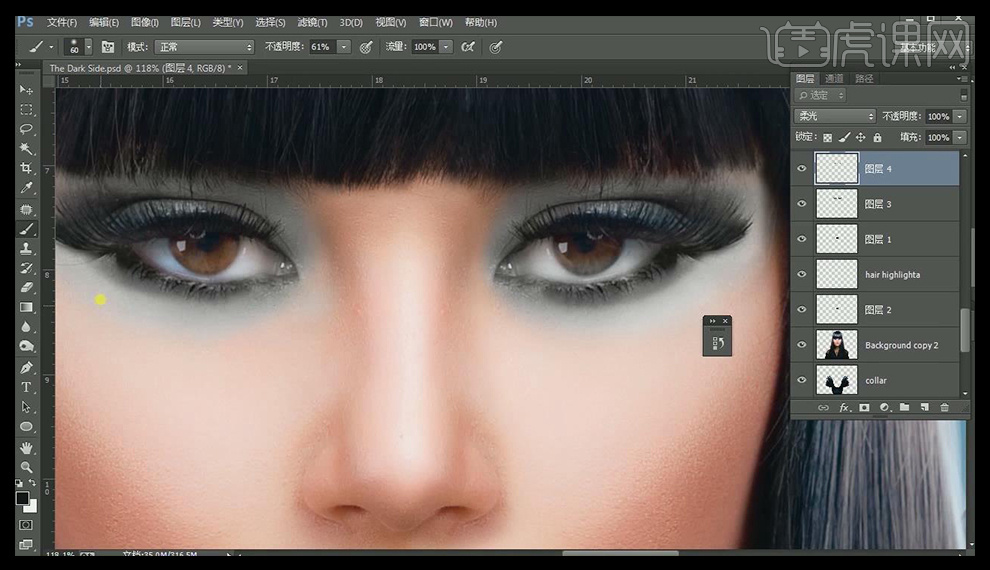
21、多次【新建图层】通过改变【混合模式的方法】对鼻翼进行修饰。
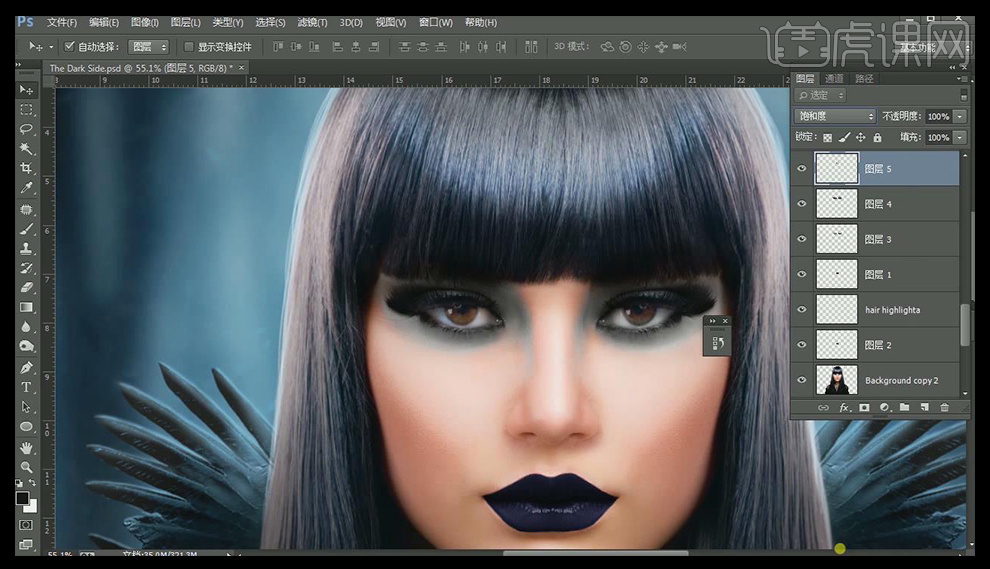
22、【新建图层】使用【白色画笔】涂抹。【混合模式改为叠加】,继续使用【画笔】调整细节。
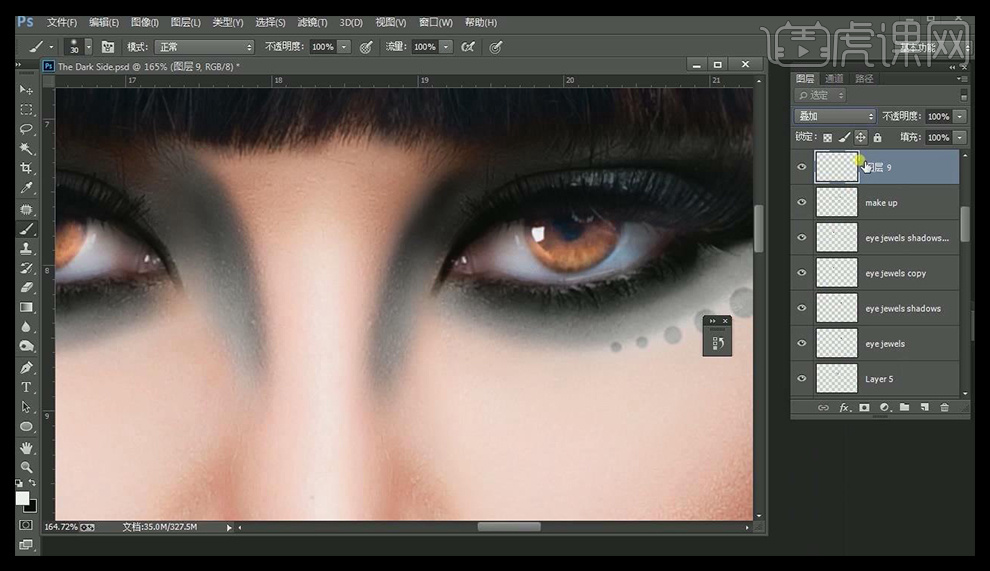
23、复制一层【翅膀图层】调整大小和位置,框选【下半部分】执行【羽化】调整【亮度对比度】。
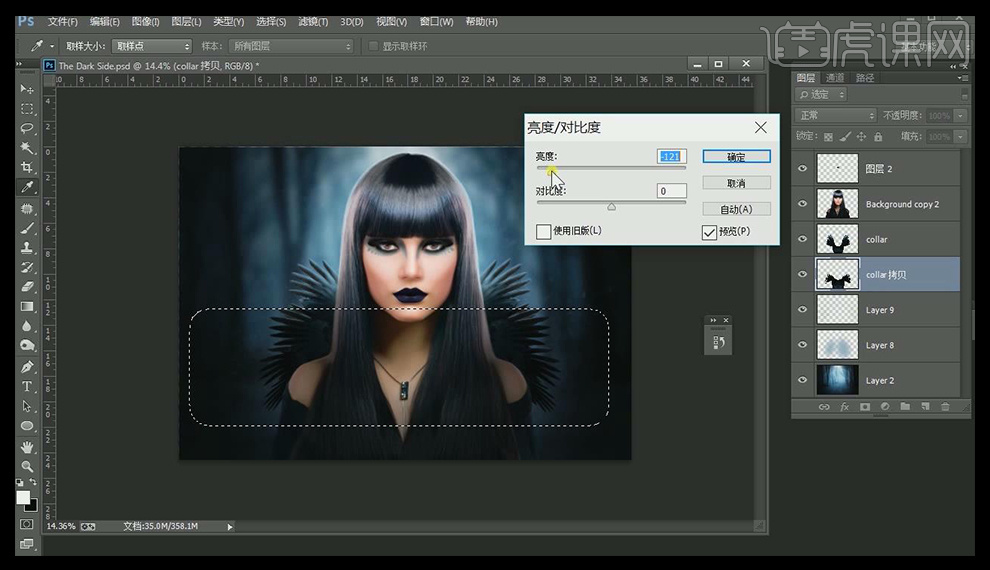
24、【新建图层】使用【画笔】P掉项链。
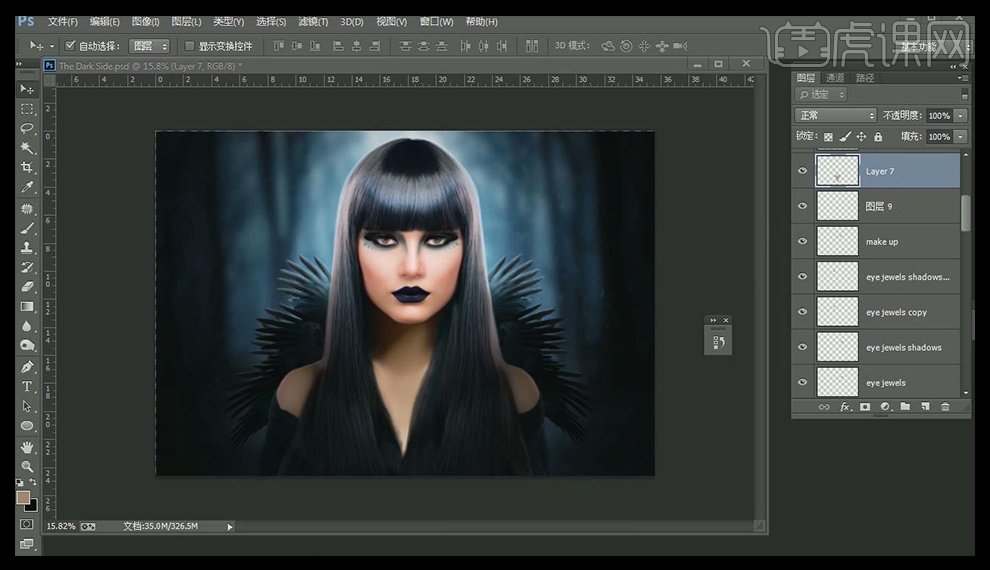
25、置入【装饰素材】执行【去色】,【羽化】素材的合适部分,调整【亮度对比度】。
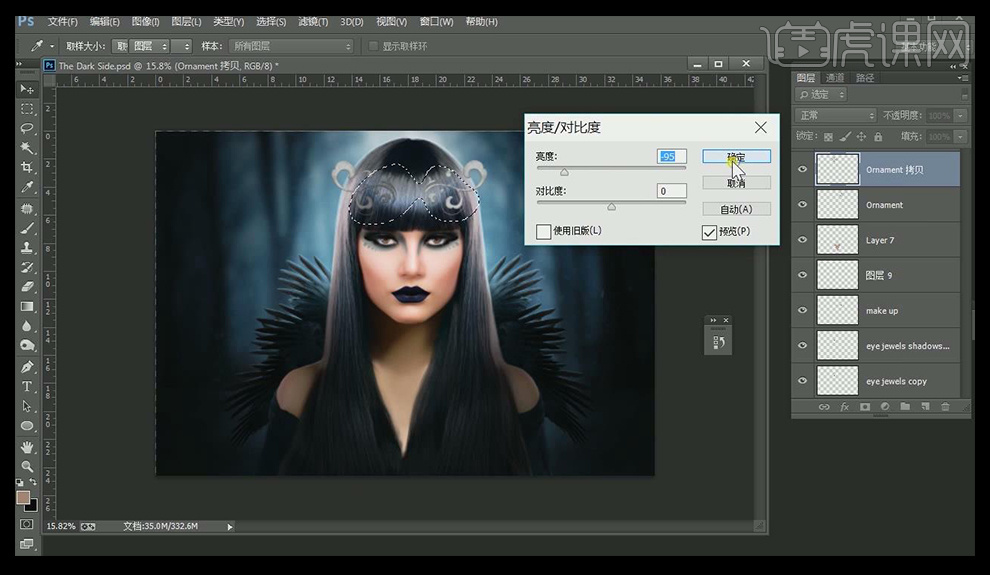
26、【复制这两个图层】然后【合并】给【原图层】填充【黑色】,然后添加【高斯模糊】。

27、使用同上的方法绘制‘高光/阴影’。
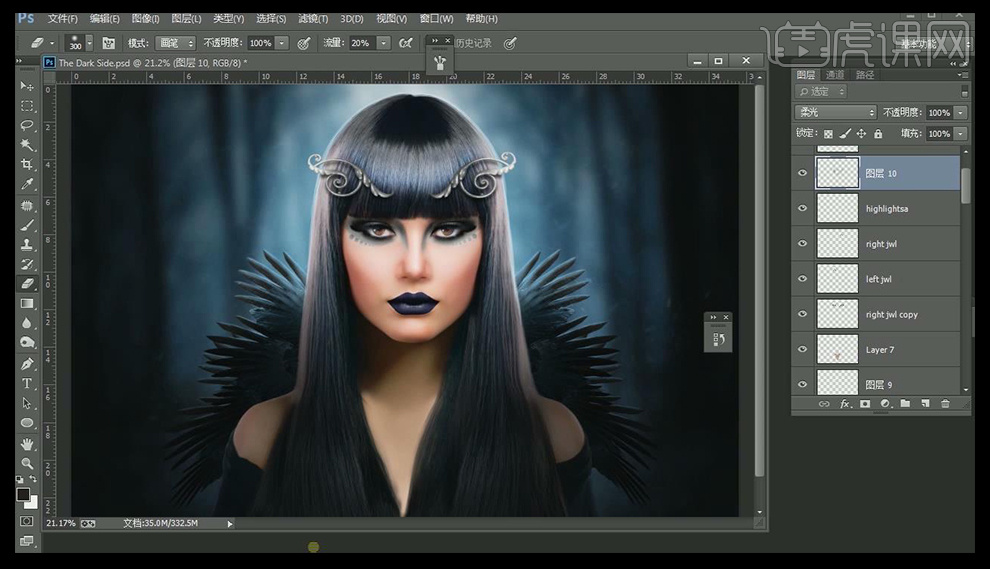
28、【CTRL+SHIFT+ALT+E盖印图层】【新建图层】填充【黑色】【混合模式改为颜色】【调整不透明度】【合并图层】。
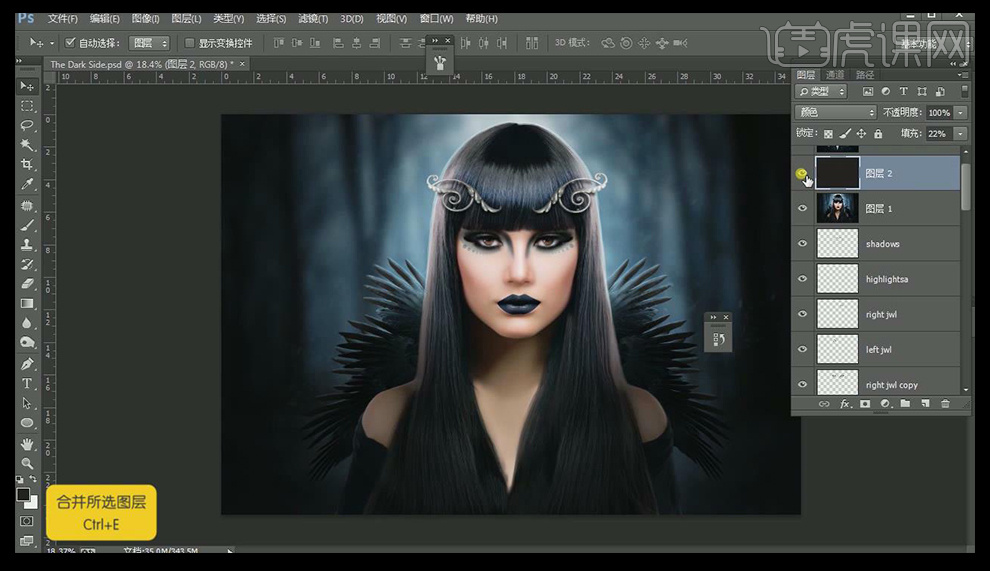
29、添加【照片滤镜】【可选颜色】参数如图。
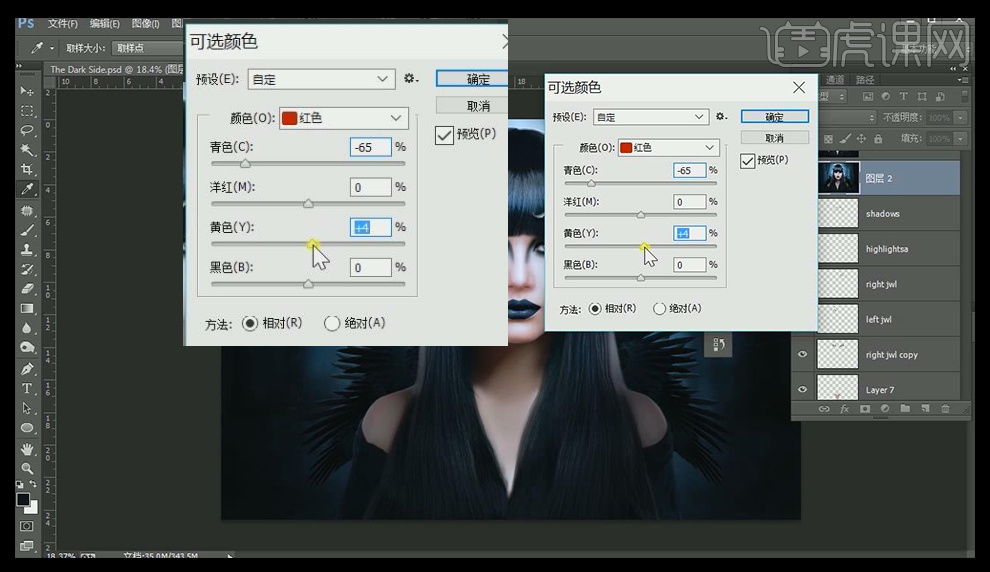
30、【新建图层】使用【蓝色画笔】调整【眼球】【混合模式改为柔光】。
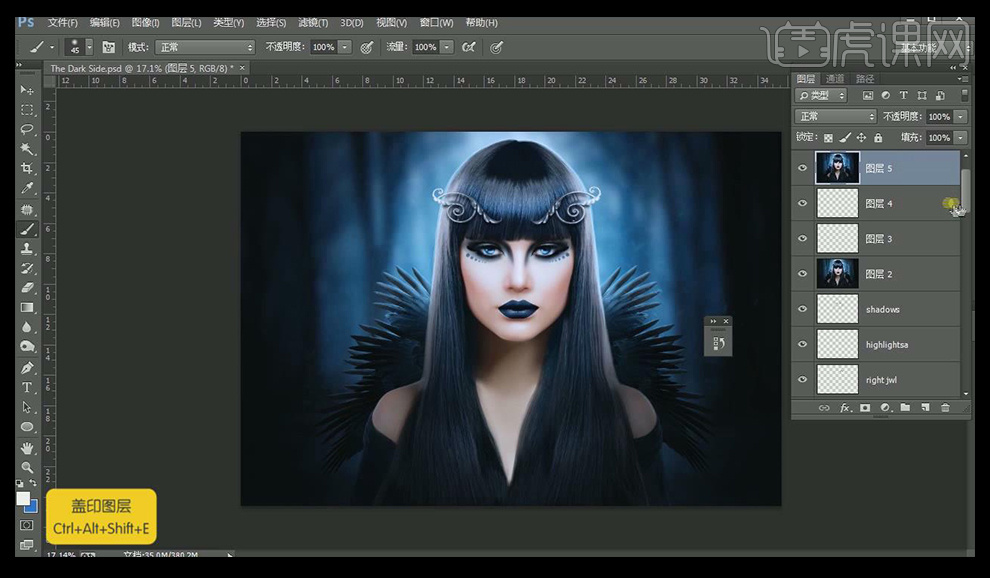
31、最后【CTRL+ALT+SHIFT+E盖印图层】。
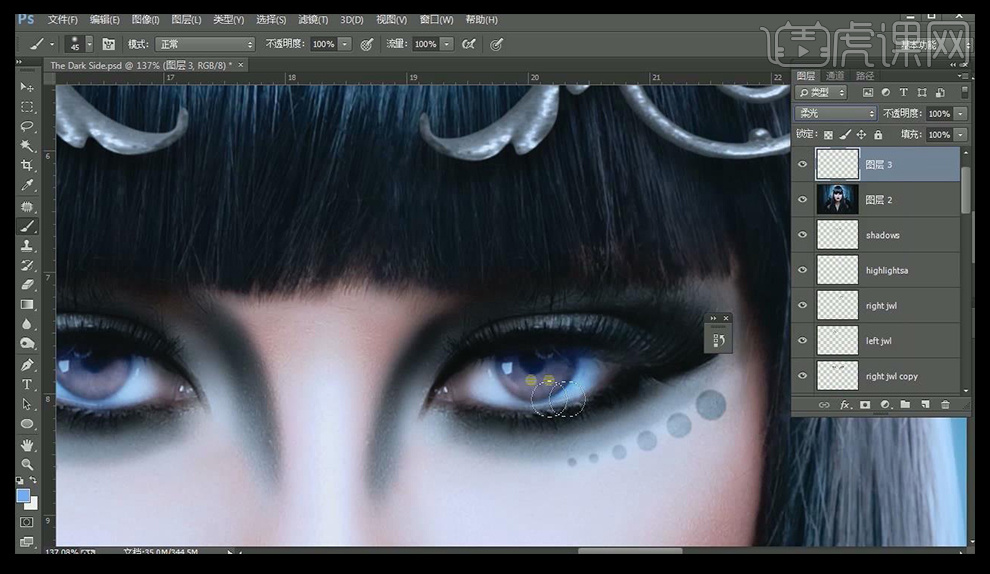
32、最终效果图如图所示。














